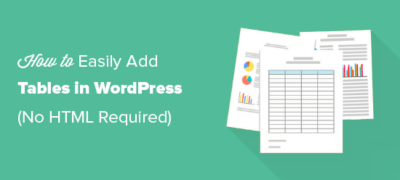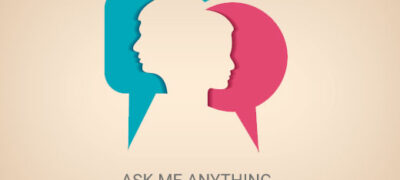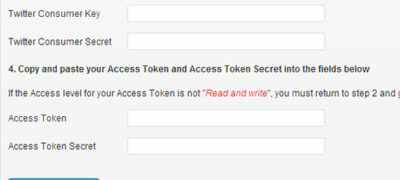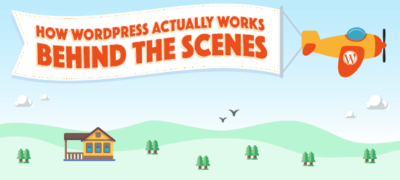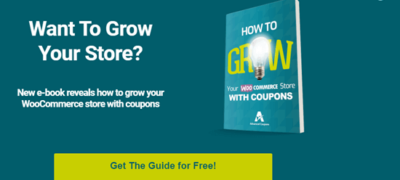表是一种以可理解的格式显示数据的好方法。 过去,您需要使用插…
您是否要删除WordPress主题,但担心它可能不安全?
如果您最近切换了WordPress主题,则可能要删除旧主题。您可能还会有一些其他WordPress主题预先安装在您的网站上,可能需要删除。
在本文中,我们将向您展示为什么以及如何轻松删除WordPress主题而不影响您的网站。
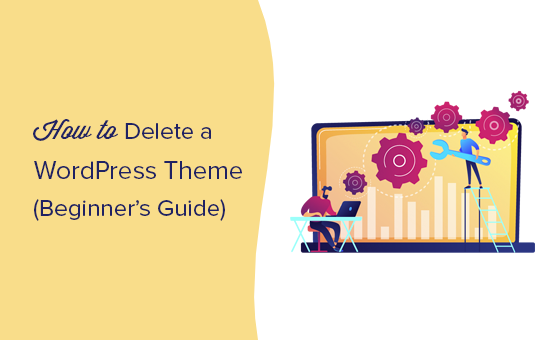
为什么要删除WordPress主题?
如果您没有使用WordPress主题,则建议将其从您的网站中删除。删除未使用的WordPress主题有多种原因。
- WordPress主题文件是用PHP编写的,可用于在您的网站上隐藏恶意代码或恶意软件(也就是说,如果您的网站曾经遭到入侵)。有时,流氓开发人员也可以将后门隐藏在未使用的主题中。
- 将它们安装在服务器上会增加备份大小,并且WordPress安全插件需要更长的时间才能完成扫描。
- 即使您根本没有使用这些主题,您也将不断获取这些主题的更新。
现在,许多用户在他们的实时网站上安装WordPress主题只是为了对其进行测试。这不是测试驱动WordPress主题的最佳方法。
我们建议您使用暂存站点或本地WordPress安装来进行所有测试。这样,它不会影响您的实时网站,并可以为用户提供一致的体验。
卸载与删除WordPress主题有什么区别?
WordPress允许您仅保留一个主题作为活动主题。但是,您可以在网站上安装任意数量的主题。
这些主题将无效,但仍安装在您的站点上,您将继续收到它们的更新。
要完全卸载WordPress主题,您需要将其删除。这将从您的网站中删除所有主题文件。
删除旧的WordPress主题是否安全?
是的,删除不使用的WordPress主题是安全的。
每个WordPress网站都需要至少安装一个主题才能正常运行。这是WordPress用于显示您的网站的主题。
您可以通过访问外观»主题页面查看当前使用的WordPress主题。您当前的主题将显示为“活动”主题。
我们还建议您在网站上保留一个默认的WordPress主题(例如,二十二十岁或二十十九岁)。如果您当前的主题不起作用,它可以作为后备主题。
如果您当前的主题是子主题,则还需要将父主题安装在您的网站上。
除了这些主题之外,您还可以安全删除网站上安装的所有其他主题。
话虽如此,让我们向您展示如何删除WordPress主题。
删除WordPress主题之前的准备工作
如果您已自定义WordPress主题,并希望在删除主题之前保留这些自定义,则可以创建完整的WordPress备份。
您也可以只将主题文件夹下载到计算机作为备份。
为此,您可以在WordPress托管帐户信息中心中使用FTP客户端或文件管理器应用程序。连接后,转到/ wp-content / themes /文件夹,然后将非活动主题文件夹下载到您的计算机。
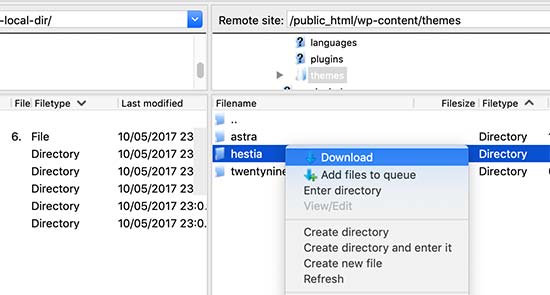
一旦安全备份了旧主题,就可以将其删除。
删除WordPress主题
有多种删除WordPress主题的方法。我们将从最简单的一个开始。
1.通过管理控制台删除WordPress主题
这是删除WordPress主题的最简单和推荐的方法。
首先,您需要转到外观»主题页面,然后单击要删除的主题。
WordPress现在将在弹出窗口中打开主题详细信息。您需要单击弹出屏幕右下角的“删除”按钮。
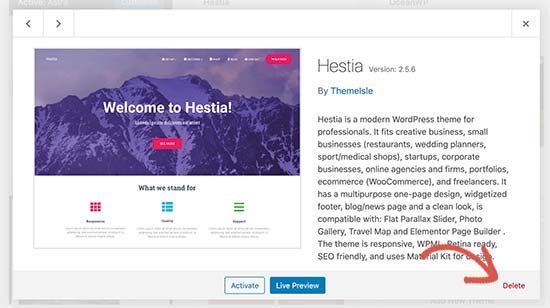
接下来,将要求您确认要删除主题。只需单击“确定”按钮继续,WordPress将删除您选择的主题。
2.通过FTP删除WordPress主题
这种方法有点先进,但是如果您无法访问WordPress管理区域,它会派上用场。
只需使用FTP客户端连接到您的WordPress网站,然后转到/ wp-content / themes /文件夹。
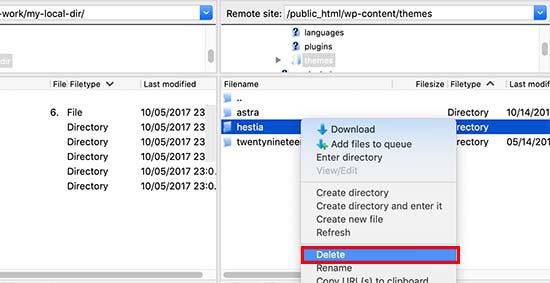
在这里,您需要找到要删除的主题文件夹。右键单击文件夹名称,然后选择删除。
您的FTP客户端现在将删除您选择的主题。
3.使用文件管理器删除WordPress主题
如果您不习惯使用FTP客户端,则还可以在网络托管控制面板中使用“文件管理器”应用程序。
对于此示例,我们将显示Bluehost托管面板的屏幕截图。根据您的托管服务提供商,您的托管仪表板可能看起来有所不同。
登录到您的托管帐户仪表板,然后单击“高级”选项卡下的“文件管理器”图标。
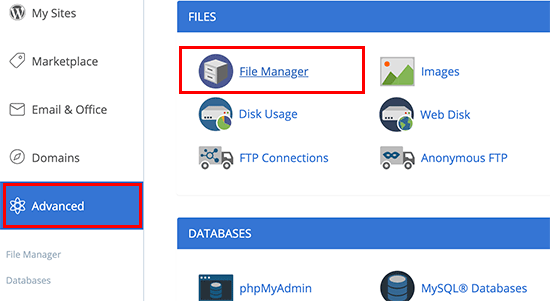
这将启动文件管理器,您可以在其中浏览Web服务器的内容,就像使用FTP客户端一样。您需要转到/ public_html / wp-content / themes /文件夹。
接下来,您只需要右键单击并删除您想要删除的主题,仅此而已。
如果不小心删除了WordPress主题该怎么办?
如果您不小心删除了WordPress主题,则可以通过多种方式将其还原。
首先,您可以从备份中还原主题。这很容易,因为许多WordPress备份插件可让您快速将网站还原到早期阶段。
但是,如果您没有进行备份,则可以通过下载并安装相同主题的新副本来还原主题。
第二种方法的缺点是您将丢失对主题所做的任何自定义。
我们希望本文能帮助您学习如何轻松删除WordPress主题。您可能还想查看我们的最佳WordPress插件列表和针对小型企业的最佳电子邮件营销服务。